【上出来8現場カメラ】バージョンアップのお知らせ
現場カメラ3.3.5よりも古いバージョンから更新する際の注意事項
上出来8現場カメラ Ver.3.3.5 では、内部署名の変更により、旧バージョンとの互換性がありません。大変お手数をお掛けしますが、上出来8現場カメラをご利用のお客様は、以下の手順に従ってアプリのアップデートを行って下さい。
以下の手順通り作業を行わない場合、端末上の撮影写真が削除される、又は正常に動作しなくなる恐れがありますのでご注意下さい。
上出来8現場カメラ 最新バージョンへの移行手順
- 撮影した全ての写真を「上出来BEST8写真管理」に取り込む
- (必要な場合)設定画面より「黒板入力履歴バックアップ」を実行
- (設定している場合)SDカードに追加保存されたバックアップデータをPC等にコピー
※AndroidOSの仕様により、アプリ削除時に関連するフォルダが全て削除される為。 - 現場カメラ旧バージョンをアンインストール(削除)し、端末を再起動
※アンインストール後、再起動を行わないと障害が発生する可能性がありますのでご注意下さい。 - 現場カメラ最新バージョンをインストール(QRコードよりスキャン)
- (2を実行した場合)設定画面より「黒板入力履歴リストア」を実行
- 写真管理システムから工事情報を再出力
※現場カメラと写真管理システムとも、常に最新の状態でご利用下さい。
動作環境の変更
- Ver3.4.0から、AndroidOS7.x までの OS を動作対象外としました。
AndroidOS7.xまでのOSでは新規インストールやver340以降へのアップデートが出来ません。
動作対象外のOSでインストール又はアップデートを実行した場合以下の様なメッセージが表示されます。
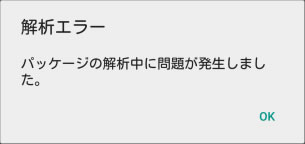
修正履歴
- 撮影解像度/CALS撮影モードの設定を統合し「設定」画面から「写真撮影」画面内に移動。
端末内部にある解像度から、利用可能な撮影解像度で「960*xx」以上のものが選択可能。
※一部端末メーカーの作りにより利用できない解像度は表示されません。
操作方法
1、写真撮影画面左上方のアイコンをタップし[4:3]等の撮影比率選択後、スライダーを操作し解像度を確定して下さい。
2、CALSモードに適合する解像度の場合、 xxxx*xxxx[CALS][xx:xx] と表示されます。
3、再度アイコンタップでスライダーと比率選択が非表示になります。
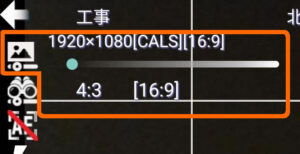
- 撮影倍率スライダー表示のON/OFF機能を追加。
操作方法
1、写真撮影画面左上方のアイコンをタップしスライダーを表示させたらスライダーで倍率を変更します。
2、再度アイコンタップでスライダーが非表示になります。
※端末によっては「1.0x」等低い倍率が低解像度モードで撮影される場合があります。画質が荒い場合倍率を変更してご確認下さい。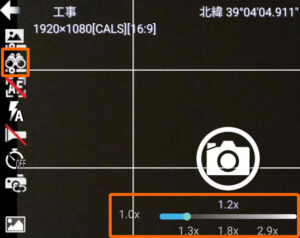
- オートフォーカス設定を「設定」画面から「写真撮影」画面内に移動。
操作方法
1、写真撮影画面左上方のアイコンをタップし「撮影タイミングでのAF」機能のON/OFFを切り替えます。
2、通常端末カメラは画面中央の被写体に合せて常にフォーカスを自動調整しますが、ONの場合シャッターを切ったタイミングで再度AFが実行されます。
※フラッシュのタイミングがずれる、ピントが甘くなる等の症状が出る場合OFFにして下さい。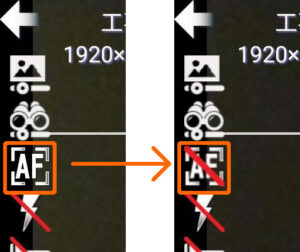
- フラッシュ/トーチライト設定の分離。
操作方法
1、写真撮影画面左中央付近のアイコンをタップすると順次 [自動]-[強制発光]-[OFF] と切り替わります。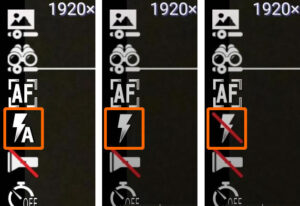
2、写真撮影画面右中央付近のアイコンをタップするとトーチライトのON/OFFを切り替えられます。
3、フラッシュ/トーチを共にONの状態にすると、暗い場所での撮影時トーチライトで被写体の確認をした状態でシャッタータイミングのフラッシュ発光も可能です。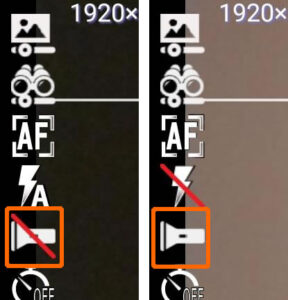
- シャッターボタン位置を「設定」画面から「写真撮影」画面内に移動。
操作方法
1、写真撮影画面左下方のアイコンをタップし順次位置を切り替えます。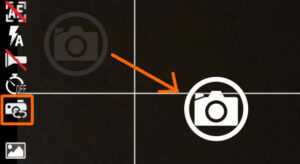
- 黒板サイズ操作を[拡大][縮小]アイコンボタンから1アイコンボタンに統合し、スライダー方式に変更
操作方法
1、写真撮影画面右上方のアイコンをタップしスライダーを表示させたらスライダーでサイズ変更します。
2、再度アイコンタップでスライダーが非表示になります。
※最大90%の仕様。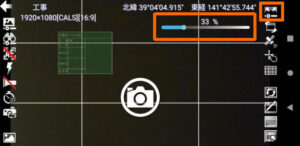
- 位置情報を「設定」画面から「写真撮影」画面内に移動。
操作方法
1、写真撮影画面右上方のアイコンをタップし位置情報のON/OFFを切り替えます。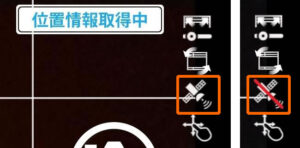
- 工事枠部分の高さを変更できる機能を追加。
※一部の黒板で利用が可能です。116:横/125:横/126:横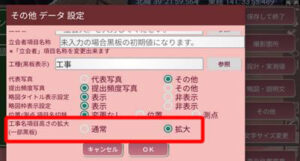
- 黒板149で略図枠線幅の補正。
